線量管理ソフト Personal Dose Tracker 取扱説明書
分単位で線量率と積算線量をグラフ化、長期間の被ばく管理を行えます。
線量計を交換する
線量管理を行っている途中で、測定器を別なものに交換する必要が出てくる場合があります。
たとえば線量計が故障して、別の機種に交換する。校正期間中に別の線量計を取り替える。こういったケースでも管理ソフトウェア Personal Dose Tracker では、継続してデータ記録が可能です。
線量計を交換する手順
現在割り当てられている線量計の割り当てを解除します。
Personal Dose Tracker を起動し、割り当ての解除を行うユーザー画面を開きます。画面上部にあるをクリックします。
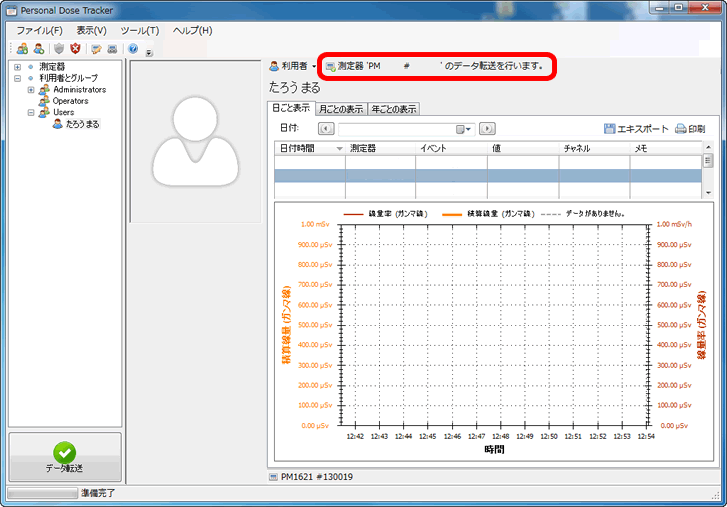
履歴読み込みウィンドウが開きます。
にチェックを入れて、をクリックします。
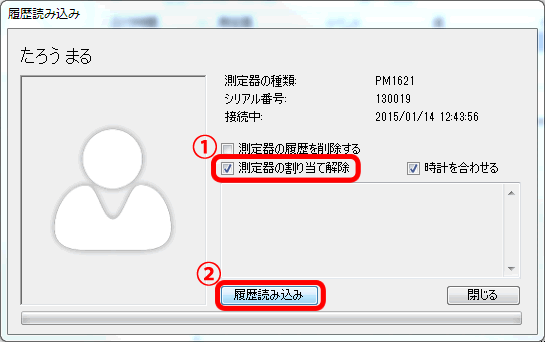
警告ウィンドウが開きます。続いて、をクリックします。
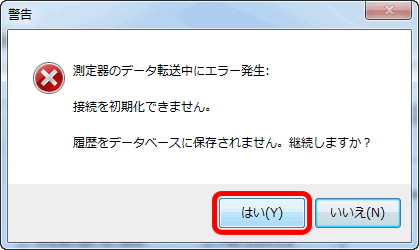
管理者ログインウィンドウが開きます。初期設定値より変更されていない場合は下記を入力してください。
- ログイン: admin
- パスワード : admin
ログイン、パスワード入力後 をクリックします。
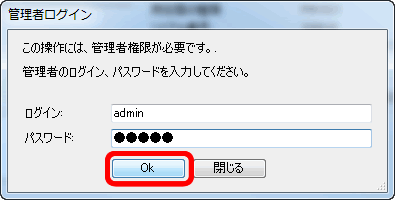
これで割り当ては解除されました。
別の線量計を割り当てる
続いて、線量計の交換・取り替えを行いたいユーザーに、別の線量計を割り当てます。
新たに測定器を割り当てます。画面上部にあるをクリックします。
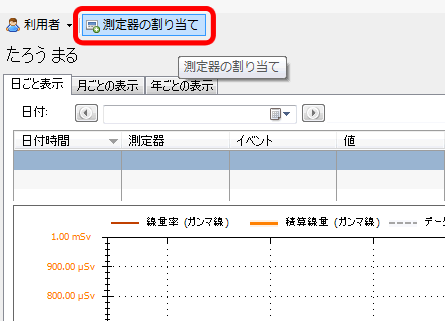
測定器検出後 をクリックします。
測定器の割り当てウィンドウが開きます。にチェックを入れ、をクリックします。
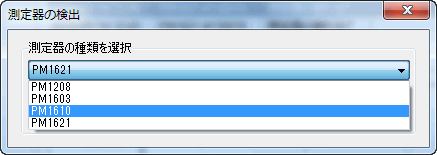
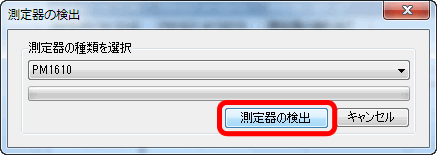
測定器が見つかった後で、をクリックします。
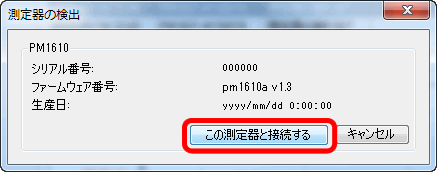
測定器の割り当てウィンドウが開きます。にチェックを入れ、をクリックします。
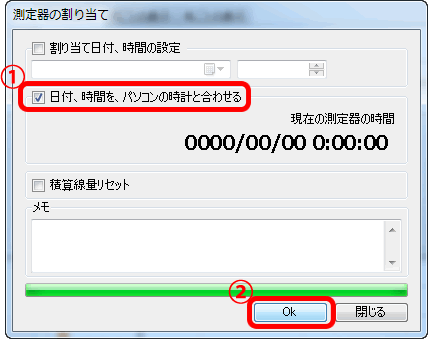
これで測定器の交換は、完了です。以後は、通常通りデータ転送することで、グラフやデータを引き続き継続することができます。
